「AppleMusicの曲からDRMを削除するにはどうすればよいですか?」
「あなたはAppleMusicの熱狂的ファンであり、現在Apple Musicプランに加入していますか?」
おそらく、AppleMusicの曲からDRMを削除する方法についても前に尋ねたことがあるでしょう。 私たちはあなたを責めることはできません。 音楽ストリーミングプラットフォームとしてAppleMusicを使用している場合は、AppleMusicの曲からDRMを削除する手順にきっと興味があります。 まあ、曲のDRM保護は本当にかなり迷惑です。
この記事の内容を読むと、曲のDRM保護と、AppleMusicに関するいくつかの基本情報について詳しく知ることができます。 もちろん、ここでは、Apple Musicの曲のDRM保護を解除して、音楽ファイルで好きなことを実行できるようにする方法を学習します。
最初は、Apple Musicの曲でDRMの削除手順を実行することは不可能のようですが、実行可能です。 Apple Musicの曲からDRMを削除する方法を知りたい場合は、この投稿を読み続けてください。
コンテンツガイド パート1。AppleMusicとDRM保護とは何ですか?パート2。AppleMusicからDRMを削除する方法は?パート3。AppleMusicからDRM保護を削除する利点パート4。 概要
Apple Musicは、これまでに一般に公開されたトップの音楽ストリーミングプラットフォームの75つです。 このプラットフォームには、実際にはさまざまなジャンルやコレクションの3万曲が含まれています。 Apple Musicを使用したい場合は、3か月間の無料トライアルサービスに登録することで、実際に最初にチェックアウトできます。 試用期間後、プランの一つを続行してサブスクライブするか、アプリの使用を停止するかを選択できます。
AppleMusicが二つのサブスクリプションプランを提供しています。 月額9.99米ドルの個人プランと月額14.99米ドルのファミリープランがあります(最大6人の加入者が利用できます)。 プランに加入すると、オフラインで聴くためにAppleMusicの曲をダウンロードできるなどのいくつかの利点が得られます。 ただし、購入したAppleMusicの曲は実際にはあなたのものではないことに注意する必要があります。 これは、サブスクリプションが終了またはキャンセルされると、以前にダウンロードした曲が失われることを意味します。
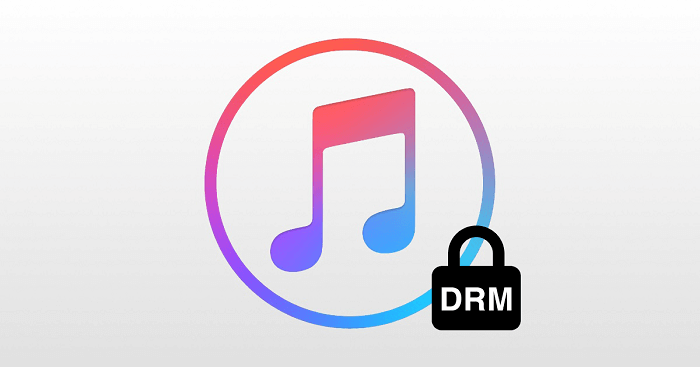
さて、DRM保護について言えば、これは実際には、コンテンツ作成者が違法および不正使用から作品を保護するために使用している保護ポリシーです。 この保護のため、Apple Musicの曲の場合、iOS以外のデバイスまたは製品で曲をストリーミングすることはできません。
DRM保護はかなり多すぎますよね? では、Apple Musicの曲からDRMを削除するにはどうすればよいですか? あなたがこのトピックに興味を持っていると確信しているので、あなたはここにいてこの記事を読んでいます。 この記事の次の部分に進んで、AppleMusicの曲からDRMを削除する最良の方法を見つけてください。
Apple MusicとDRM保護についての基本的な考え方がわかったので、このセクションでは、AppleMusicの曲からDRMを削除するための最良の方法を扱います。
Apple Musicの曲のDRM保護を削除する機能を備えたアプリケーションがウェブ上にたくさんありますが、どれを使用するかを選択するのは少し難しいでしょう。 ここでは、 DumpMedia Apple Music 変換という名前のプロのコンバーターを使用することをお勧めします。
DumpMedia Apple Music Converterは、Apple Musicの曲のDRM保護を解除して、デバイスやメディアプレーヤーのファイルにアクセスしたり、USBドライブなどの外部ドライブに転送したりできるプロフェッショナルなコンバーターです。 Apple Musicの曲のDRM保護の削除とは別に、 DumpMedia Apple Music Converterを使用して、 音楽ファイルをMP3などの出力形式に変換できます。M4A、AC3、AAC、AIFF、AU、FLAC、WAVなども変換できます。
変換プロセスと DRMの削除高速(10倍の変換速度)で手順を実行できます。プロセスは曲の元の品質、IDタグ、メタデータ情報を維持しますが、必要に応じてプロ設定をカスタマイズすることもできます。
また、 DumpMedia Apple Music Converterは、強力なオーディオブックコンバーターにもなり、AA、AAX、M4Bファイルなどのオーディオブック形式をサポートします。 したがって、オーディオブックストリーミングに夢中になっていて、オーディオブックを変換したい場合は、このプロフェッショナルコンバーターを使用することもできます。
このプロ仕様のコンバーターは使いやすいユーザーインターフェースを備えているため、初心者でも簡単に操作できます。 もちろん、ここでは、Apple Musicの曲からDRMを削除する方法と、曲をサポートされている任意の出力形式に変換する方法について説明します。
ステップ1。 DumpMedia Apple Music Converterは、WindowsまたはMacコンピュータの両方でサポートされているため、どちらにもインストールできます( インストール要件の完全なリストを確認するには、DumpMediaの公式Webサイトを参照してください)。インストールプロセスが完了したら、アプリを開いて起動します。 これで、好きな形式に変換したいAppleMusicの曲のプレビューと選択を開始できます。

ステップ2。 処理するAppleMusicの曲をいくつか選択した後(アプリは一度に多数のApple Musicの曲を処理できるため)、出力形式を選択して出力フォルダーを指定できるようになりました。 必要に応じて、一部の出力設定(ビットレートやサンプルレートなど)を変更することもできます。

ステップ3。 「変換」ボタン(ページの下部にあります)をクリックすると、変換手順とDRM削除プロセスが実行されます。 アプリはかなり速い速度(10倍の変換速度)で動作するため、出力ファイルがわずか数分で準備できることを期待してください。

コンバーターはすでにDRM削除手順を実行しているため、出力ファイルはDRMフリーになります。 したがって、好きなデバイスでファイルにアクセスしたり、任意のストレージデバイスに曲を保存したりすることができます。
Apple Musicの曲のDRM保護を削除することの良い点は、Sony WalkmanなどのデバイスやMP3プレーヤー、さらにはPlay Stationゲームデバイス(PS4)やiPodデバイス( iPod shuffle またはiPodNano)で好きな曲を再生することができるようになることです。
DRMフリーのAppleMusicの曲を使用すると、CDに書き込んだり、DVDプレーヤーや車のステレオプレーヤーで再生したりできるようになります。 変換したAppleMusicの曲を好きなように編集することもできます。 また、DRMフリーのAppleMusicの曲をUSBドライブなどの外付けドライブに保存することもできます。
もちろん、Apple Musicの曲を永久に保存して、オフラインモードで再生することもできます。 Apple Musicのサブスクリプションの有効期限が切れたりキャンセルされたりすると、ダウンロードした曲について心配する必要はありません。
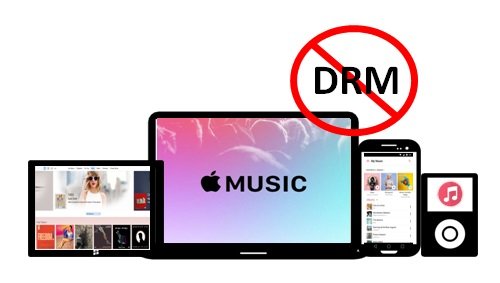
最初は、Apple Musicの曲を変換して、AppleMusicの曲のDRM保護を削除することは不可能かもしれないと考えているかもしれません。 この投稿を読んで記事のこの部分に到達すると、AppleMusicの曲からDRMを削除する方法を理解できたことをうれしく思います。DumpMedia Apple MusicConverterなど、使用してみることができるプロのソフトウェアアプリケーションがたくさんあります。
さらに、AppleMusicアプリとAppleMusicの曲にあるDRM制限についても理解できます。 Apple Musicの曲からDRMを削除するプロセスについて他に質問がある場合は、下のコメントセクションに残しておくと、質問に対する回答が必ず返されます。
